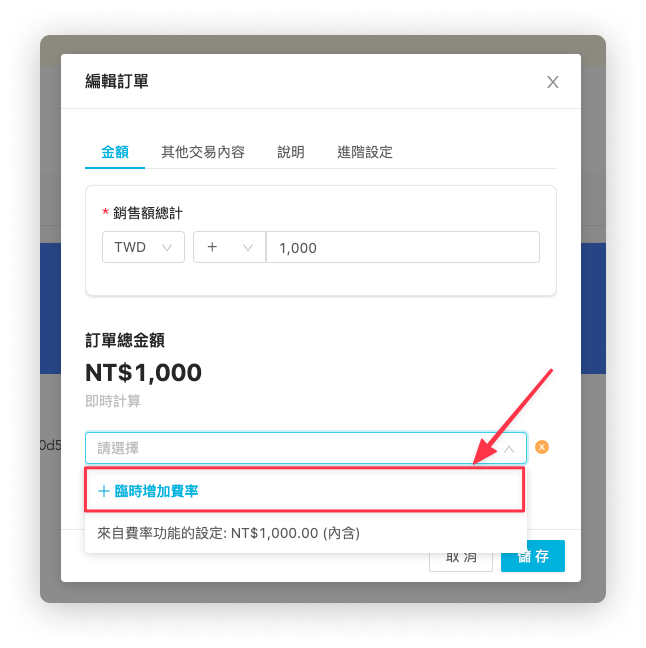費率設定
摘要
「費率」為訂單總金額中,扣除訂單商品費用後的金額。例如內含於商品中的貨物稅、外加於訂單的物流費用。
OwlPay 可讓公司自行管理訂單的額外費率。
如何新增費率
進入公司管理頁面後,點擊左側儀表板上的「費率設定」,進入費率設定頁面。
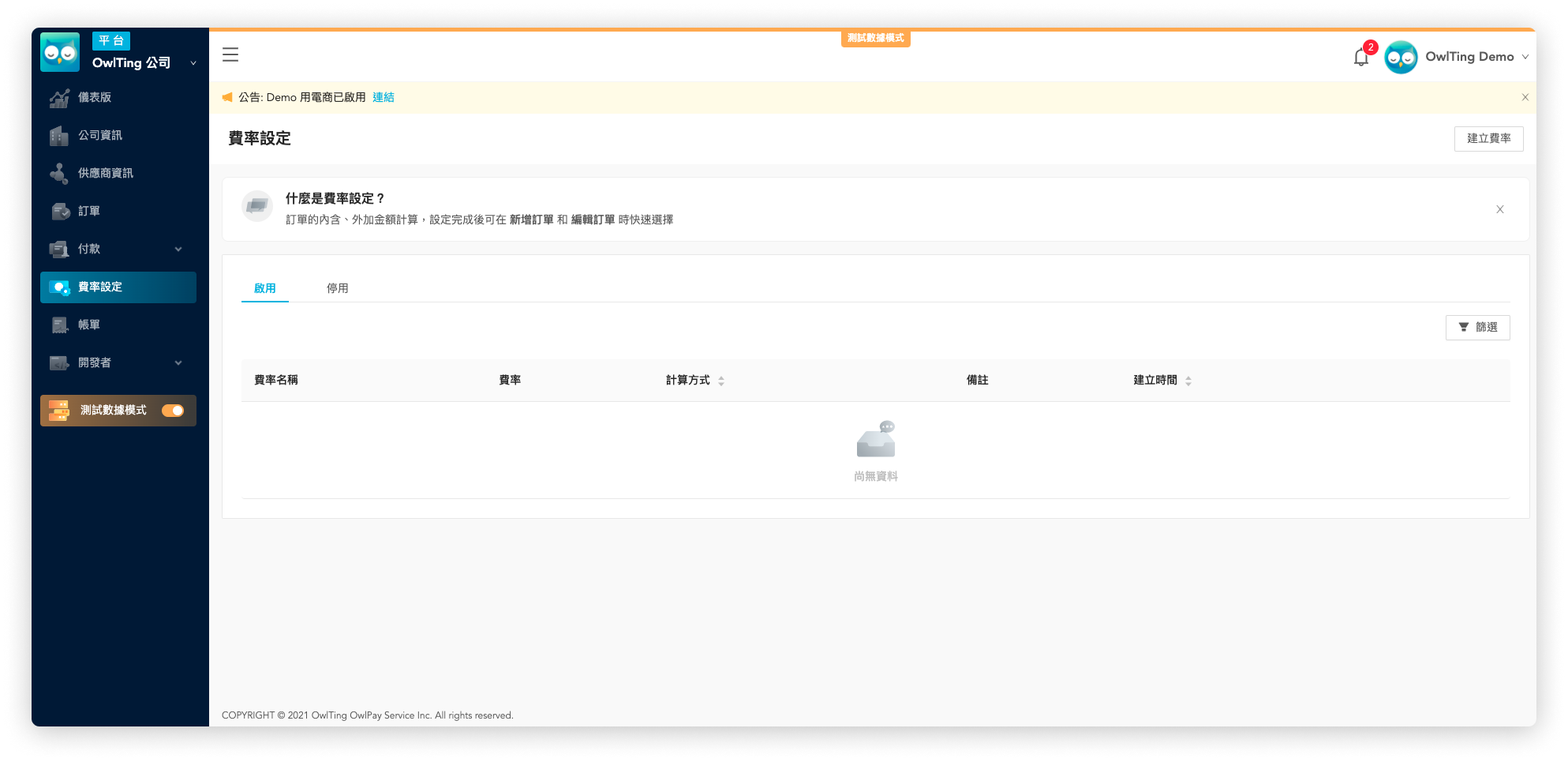
點擊「建立費率」開始新增費率。須設定的項目如下:
- 費率
- 費率名稱
- 計算方式
- 備註
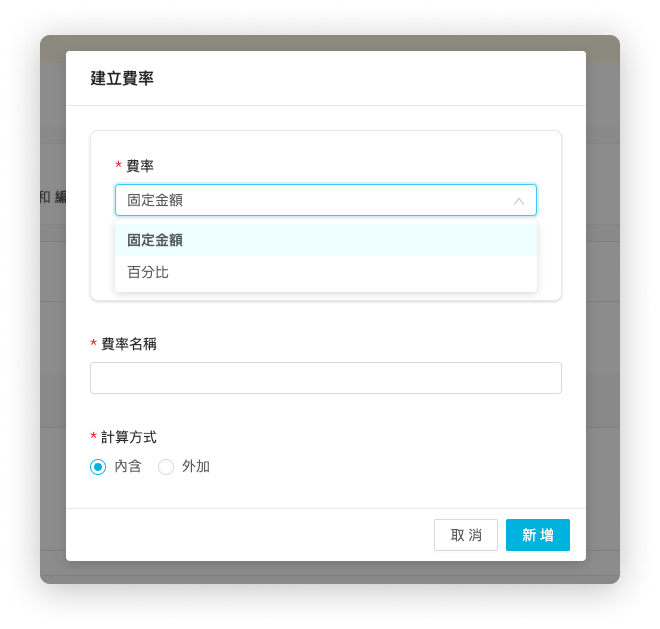
費率
可設定 "百分比" 或 "固定金額",費用計算如下:
- 百分比: 銷售小計 * 您設定的百分比
- 固定金額: 您設定的固定金額
費率名稱
此費率的名稱,可自行命名。
計算方式
可設定 "內含" 與 "外加" 兩種計算方式:
- 內含 : 不影響訂單總計金額,僅會條列於訂單詳細頁面中。
- 外加 : 銷售小計的額外費用。「銷售小計」加上「外加金額」為訂單總計金額。
例如銷售小計為新台幣 1000 元,內含金額 (例如車馬費) 為 200 元、外加金額 (例如為公司抽佣費)為 400 元,則訂單詳細頁面顯示如下。
- 銷售小計 : 1000 元
- 內含金額 (車馬費) : 200 元
- 外加金額 (公司抽佣費) : 400 元
- 總計 : 1400 元 (1000 + 400)
完成以上設定後,點擊「確定」即可新增費率。
如何新增負向費率
前提條件
「計算方式」選擇 "外加" 時,才可以設定負向費率
「負向費率」指扣除特定費用的金額。設定步驟如下:
- 點擊「建立費率」
- 計算方式選擇「外加」
- 選擇「-」
- 按照 如何新增費率 設定
下方為「退費台幣 1000 元」的設定:
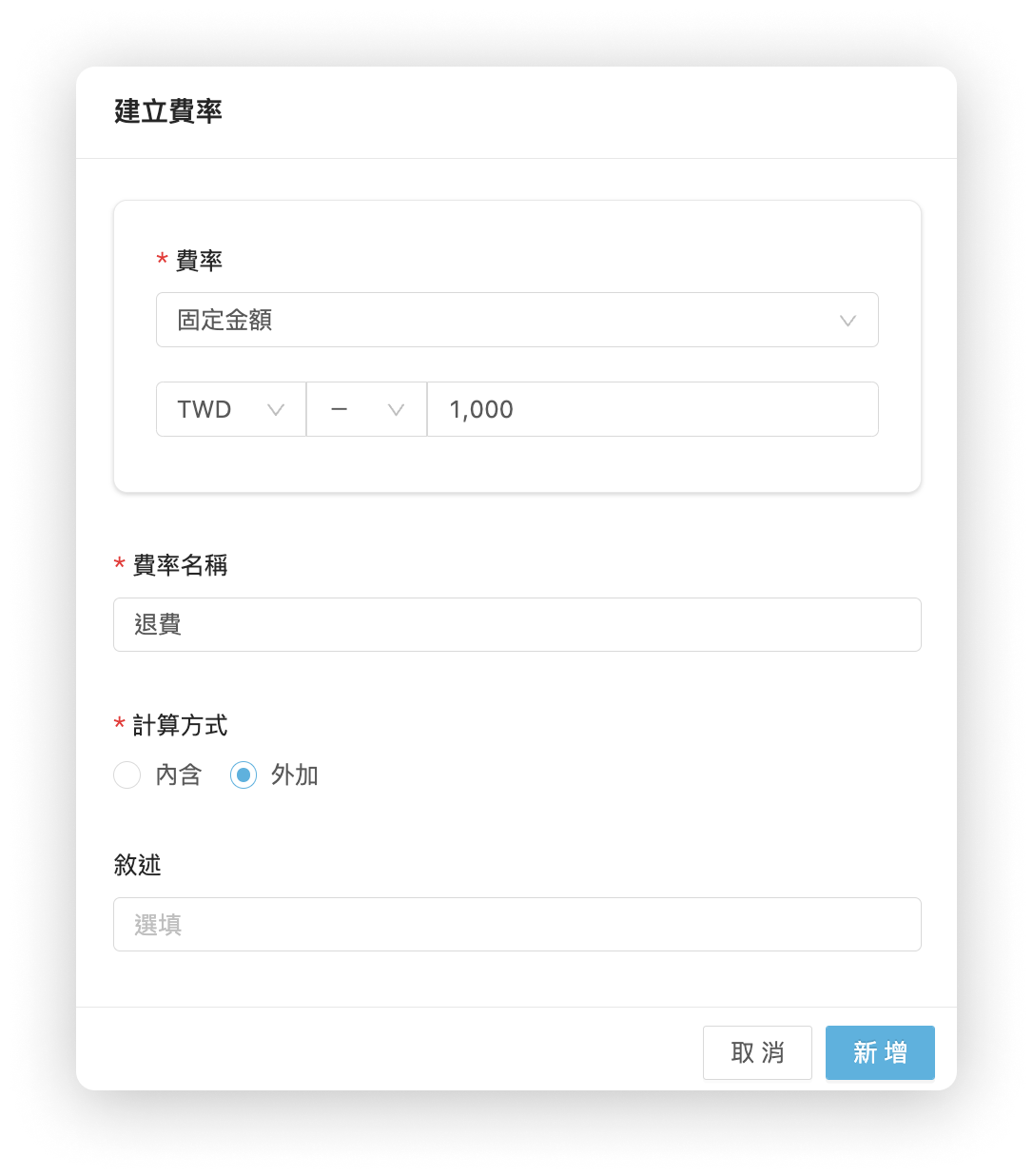
如何查看「啟用」與「停用」費率
費率列表顯示新增成功的費率,分成 "啟用" 與 "停用" :
- 啟用 : 顯示目前啟用中的費率項目。
- 停用 : 顯示目前停用中的費率項目。
啟用中的費率將顯示於「建立訂單」與「編輯訂單」中,您可以在下拉式選單中選取設定好的費率。
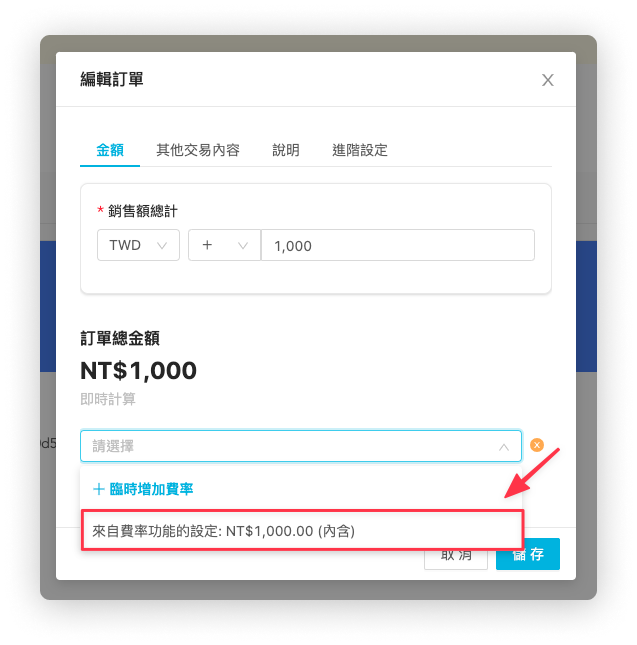
如何啟用/停用費率
若要停用特定費率,請按照以下步驟:
- 在 「啟用」 標籤頁面中,在費率列表上的點擊 「...」
- 點擊 「停用」 > 「確認」
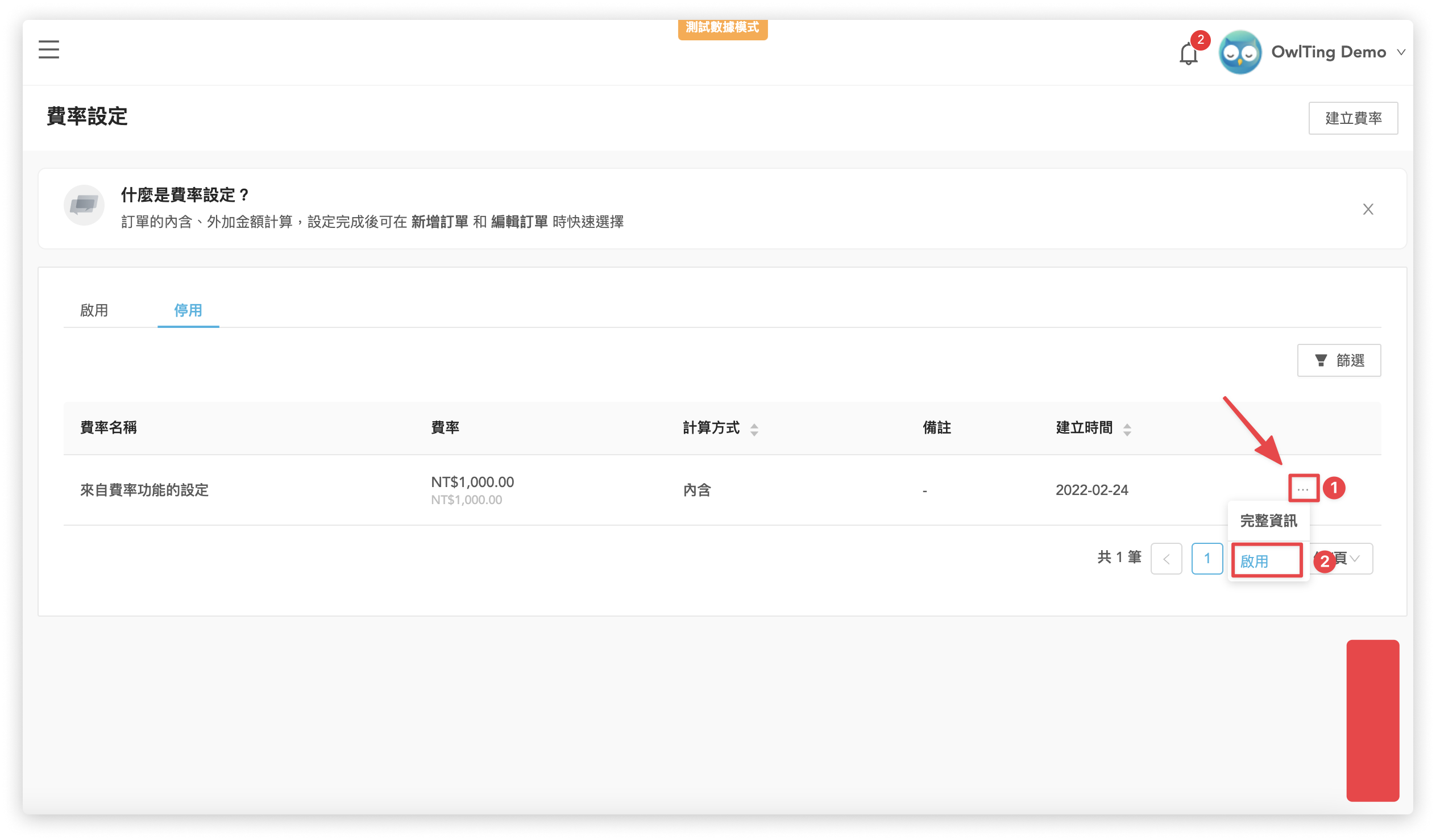
若要啟用費率,請按照以下步驟 :
- 在 「停用」 標籤頁面中,在費率列表上點擊 「...」
- 點擊 「停用」 > 「確認」
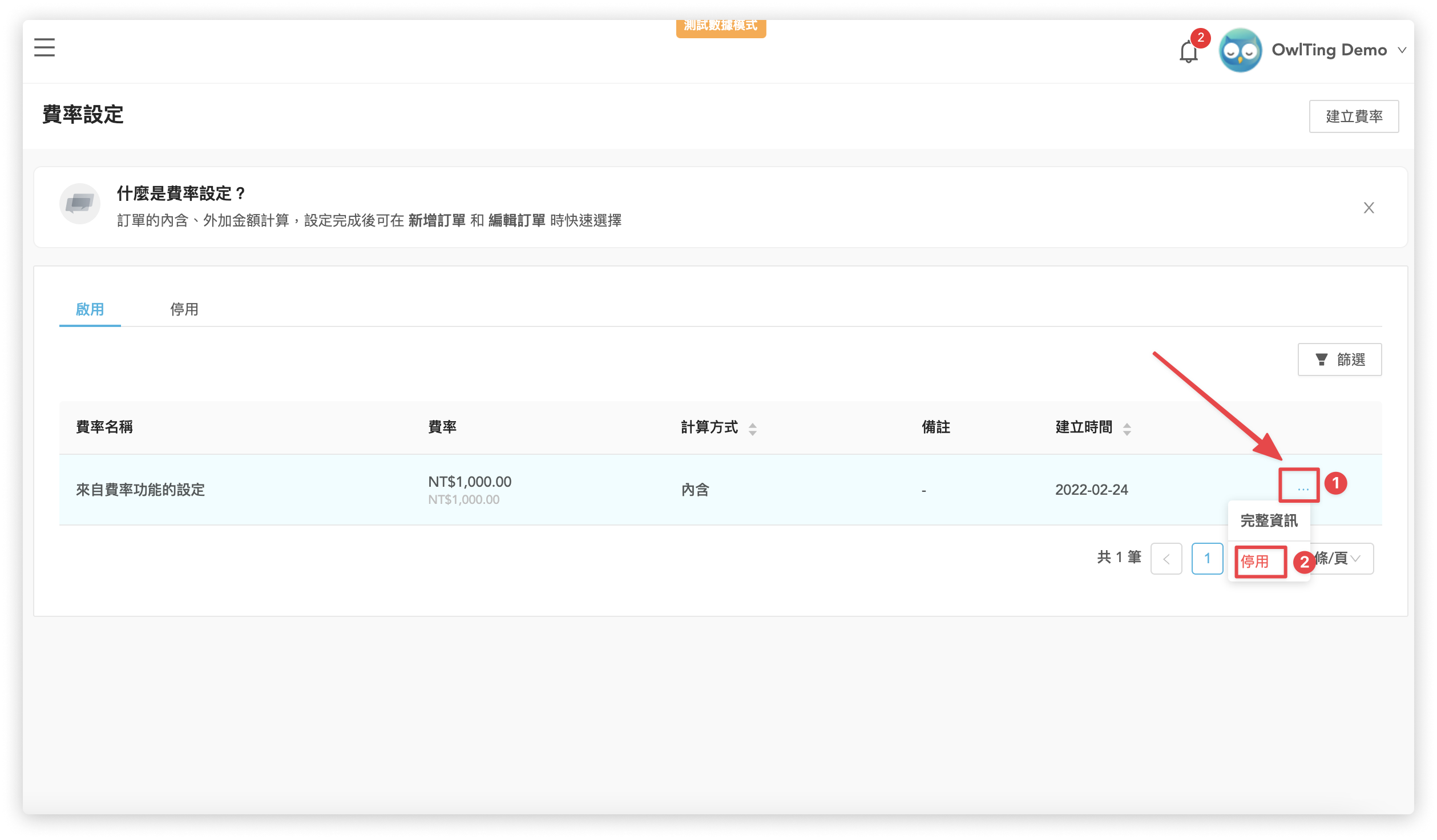
如何新增臨時費率
若此筆費用僅會出現在特定訂單中,您可以在 建立訂單 與 編輯訂單 中新增臨時費率。
在特定訂單的詳細頁面,點擊 「臨時增加費率」 即可設定臨時費率。
臨時增加費率的設定方式同 新增費率,但設定後僅會出現在設定臨時費率的訂單中。